发布时间:2016-01-28 09: 17: 21
最新版几何画板给我们提供了各种关系的坐标系,如直角坐标系、三角函数坐标系,可是怎样在同一个几何画板窗口下怎样建立两个坐标系呢?下面我们来看一下利用几何画板构建多坐标系的方法。
具体的操作步骤如下:
步骤一 建立坐标系,然后选择“绘图”——“隐藏网格”命令,将网格隐藏起来。
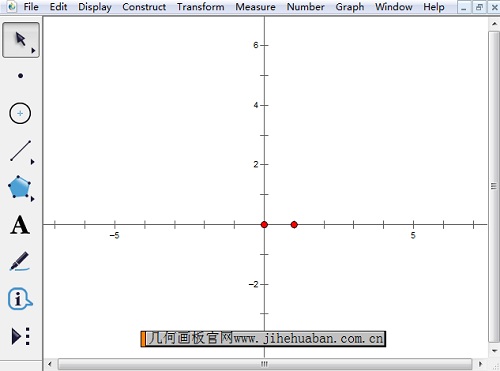
步骤二 选择“绘图”——“绘制点”命令,弹出“绘制点”对话框,选择“直角坐标系”单选框,然后输入坐标(2,3),按“绘图”按钮,即绘得点(2,3)。再输入坐标(3,1),按“绘图”按钮,即绘得点(3,1)。按“完成”按钮退出。
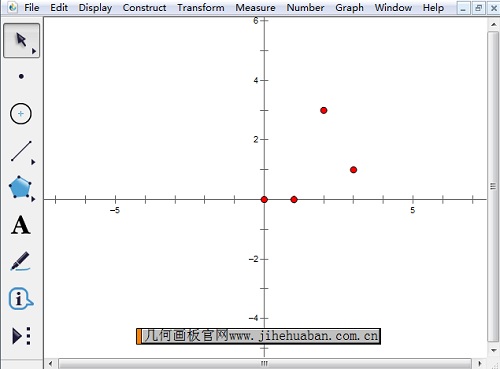
步骤三 选中点(2,3),然后选择“绘图”——“定义原点”命令,弹出对话框,询问是否构建新的坐标系,当然回答“是”。于是建立了一个新的坐标系(简称为新系,区别与旧系)。
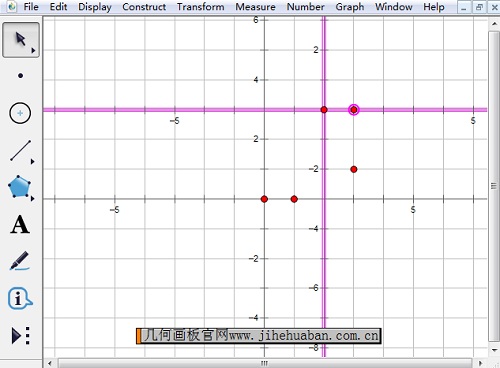
步骤四 选中新系的x轴(y轴、原点或单位点),然后选择“绘图”——“标记坐标系”命令。
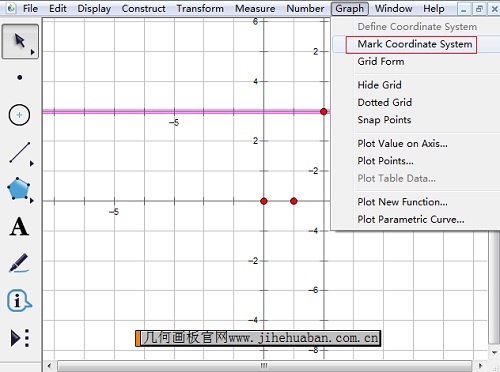
步骤五 选中旧系中的点(3,1)然后选择“度量”——“坐标”命令,发现量得的坐标不是(3,1),而是(1,-2)。
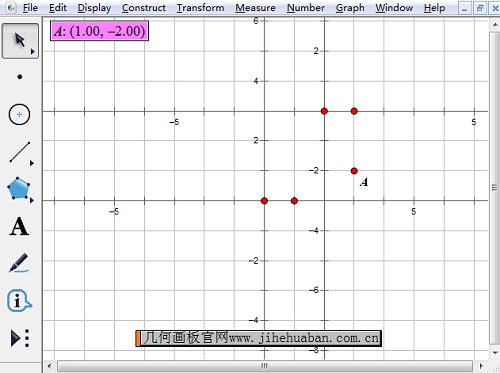
以上给大家介绍了利用几何画板构建多坐标系的方法,主要运用了几何画板绘图菜单下的命令,大家按照教程多练习,即可掌握。更多关于几何画板坐标系的教程,可参考几何画板任意方向的坐标系怎样制作。
展开阅读全文
︾